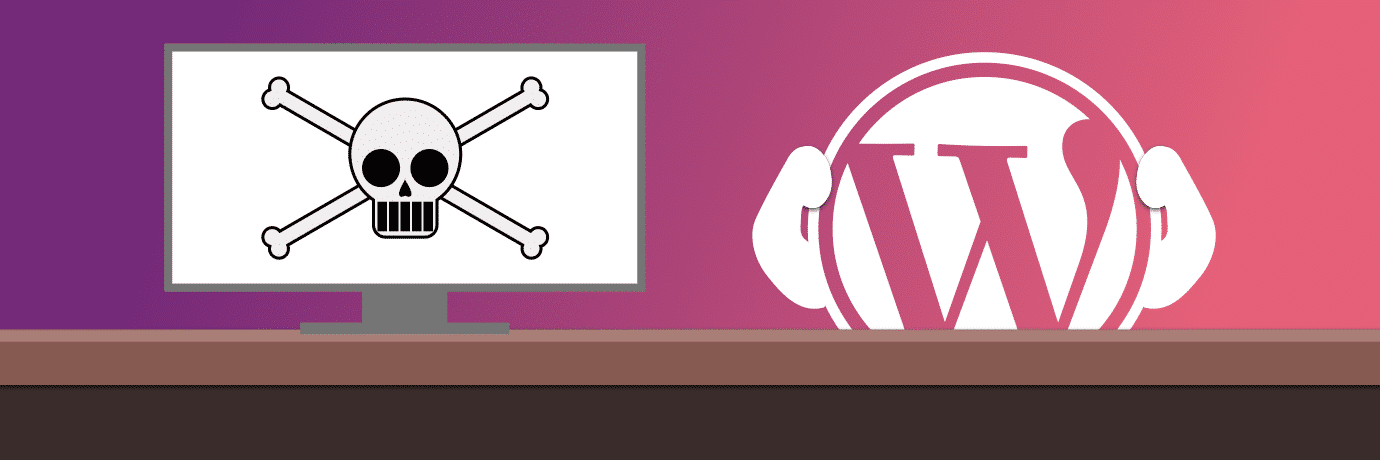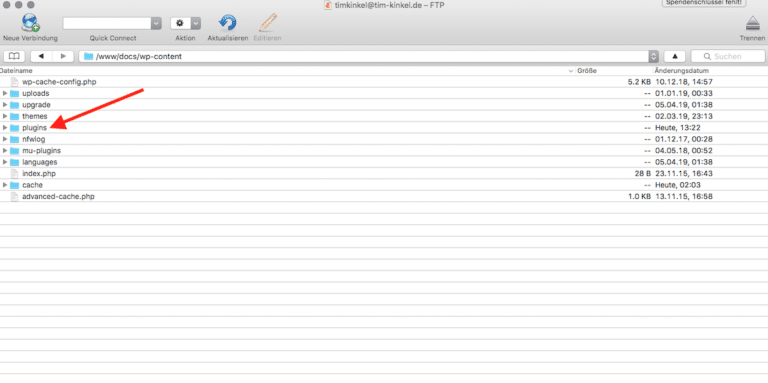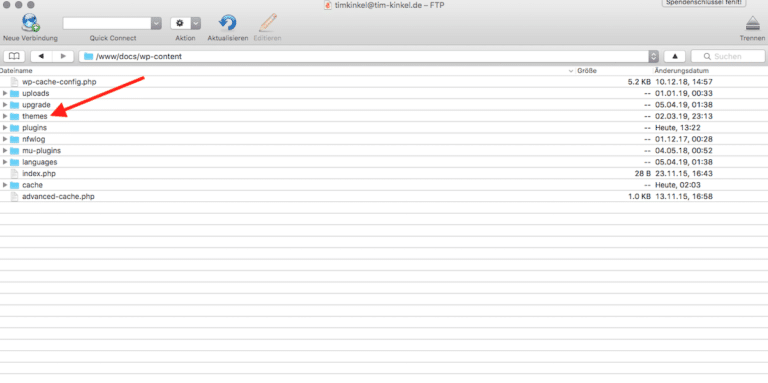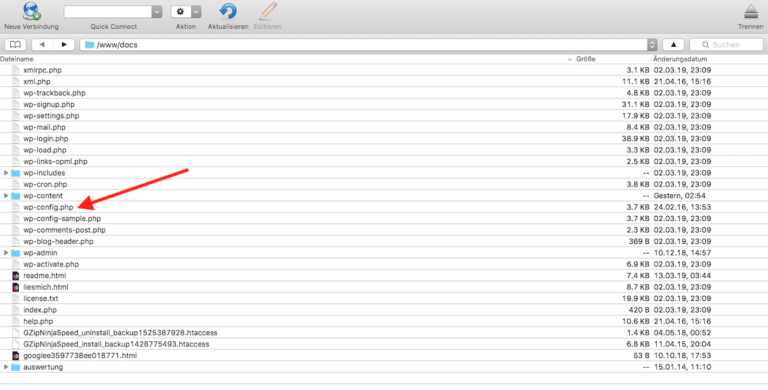Sind Sie dem sogenannten White Screen of Death schon mal begegnet? Die Bezeichnung steht für folgendes Phänomen: Sie besuchen Ihre Website oder möchten sich ins WordPress-Backend einloggen und sehen nichts als weiß auf dem Bildschirm. Wir verraten, was Sie dagegen unternehmen können.
Inhalt
Worum geht es?
Wer bereits über einen längeren Zeitraum eine WordPress-Website betreibt, sah sich dem White Screen of Death voraussichtlich schon einmal ausgesetzt. In der Regel zeichnen Fehler im PHP-Code – also der Skriptsprache, mit der WordPress seine Befehle ausführt – dafür verantwortlich, aber nicht immer.
Das Problem: Der White Screen of Death zeigt keine Fehlermeldungen oder Hinweise an, die dabei helfen könnten, der Ursache auf den Grund zu gehen. Man muss sich also selbst auf Spurensuche begeben, um seine WordPress-Website wiederherzustellen. Wie Sie hierbei am besten vorgehen, erklären wir Ihnen im Folgenden.
White Screen of Death: Theme und Plug-ins deaktivieren
Als Allererstes sollten Sie checken, ob der White Screen of Death tatsächlich sowohl im Frontend als auch auf der Log-in-Seite unter ihredomain.de/wp-admin auftaucht. Funktioniert der Adminbereich noch, stehen die Chancen gut, dass das Problem durch ein fehlerhaftes Theme oder Plug-in verursacht wird.
Um den Übeltäter zu finden, gehen Sie wie folgt vor: Deaktivieren Sie alle Plug-ins über die Massenbearbeitungsfunktion und schauen Sie, ob das Frontend läuft. Wenn ja, schalten Sie ein Plug-in nach dem anderen wieder an, bis der White Screen of Death erneut erscheint. Nun kennen Sie den Verursacher.
Nicht vergessen: nach jeder Plug-in-Aktivierung die Website neu laden! Sollte Ihr Adminbereich ebenfalls vom White Screen of Death betroffen sein, können Sie sich via FTP auf Ihrem Server einloggen und das Plug-in-Verzeichnis umbenennen, um es zu deaktivieren. Alternativ ändern Sie die Namen einzelner Plug-ins darin.
Ist kein Plug-in für das weiße Drama verantwortlich, ist es eventuell das Theme. Um das zu überprüfen, gehen Sie ähnlich vor wie eben beschrieben. Sollten Sie sich in Ihr Backend einloggen können, navigieren Sie über „Design“ zum Menüpunkt „Themes“ und aktivieren Sie vorübergehend eines der Standard-Themes, etwa Twenty Nineteen.
Taucht Ihr Frontend nun wieder auf, liegt der Fehler also irgendwo im Theme. Sollte Ihr Adminbereich nicht funktionieren, können Sie – wie im Fall der Plug-ins – auf Ihrem Server den Themes-Ordner unter wp-content/themes zur Deaktivierung umbenennen. WordPress nutzt dann automatisch das jüngste Standard-Theme, also Twenty Nineteen.
Wurde der White Screen of Death durch ein fehlerhaftes Plug-in oder Theme verursacht, haben Sie folgende Möglichkeiten zur Wiederherstellung Ihrer WordPress-Website: ein anderes Plug-in oder Theme finden, mithilfe eines Back-ups zu einer älteren Version davon zurückkehren oder den jeweiligen Entwickler kontaktieren und auf Lösung hoffen.
Debugging aktivieren
Die Überprüfung der Plug-ins und Ihres Themes hat zu keiner Erkenntnis geführt? Okay, weiter geht die Suche. Aktivieren Sie zunächst das sogenannte Debugging in WordPress. Dadurch können Sie PHP-Fehlermeldungen sichtbar machen. Um das zu tun, müssen Sie den Code in der Datei wp-config.php wie folgt anpassen:
// Debugging aktivieren define( 'WP_DEBUG', true ); // Warnhinweise anzeigen define( 'WP_DEBUG_DISPLAY', true ); @ini_set( 'display_errors', 1 );
Die Zeilen existieren voraussichtlich bereits, aber wo oben ein „true“ steht, steht im Originalcode ein „false„. Ersetzen Sie dieses und laden Sie Ihre Website neu. Sollte der Code fehlen, fügen Sie ihn ganz oben in der Datei ein. Nun sollten Sie nicht mehr den White Screen of Death, sondern eine weiße Seite mit PHP-Fehlermeldungen sehen.
Wenn nicht, fragen Sie am besten bei Ihrem Hoster nach, ob das Debugging auf dem Server richtig konfiguriert ist. Ansonsten geben Ihnen die Hinweise Aufschluss darüber, wo der Schuh drückt. Entweder können Sie selbst etwas damit anfangen oder Sie bemühen einen Entwickler, sich der Problematik anzunehmen.
Datenspeicher erhöhen
Es liegen keine PHP-Fehler vor? Okay, weiter geht die Suche. Eventuell ist der White Screen of Death auch die Folge einer Überreizung des Datenspeichers Ihres Servers. Um diesen zu erhöhen, müssen Sie erneut die Datei wp-config.php aufrufen und die folgende Codezeile hinzufügen, um ein Datenlimit von 64 Megabyte zu definieren:
define('WP_MEMORY_LIMIT', '64M');
Alternativ fügen Sie folgende Zeile zur .htaccess-Datei hinzu:
php_value memory_limit 64M
Oder den folgenden Code zur Datei php.ini:
memory_limit = 64M
Weitere Möglichkeiten
Wenn Sie ganz großes Glück haben, verursacht Ihr Browser den White of Screen Death und Sie werden ihn wieder los, indem Sie Ihren Browser-Cache löschen. Oder die Sache ist noch viel komplizierter und es liegen Konflikte zwischen verschiedenen WordPress-Integrationen – etwa einem CDN und einem SSL-Zertifikat – vor.
Auch möglich: Automatische Updates sind fehlgeschlagen oder Sie haben sich beim Editieren Ihre Codes vertippt. Sie merken: Ein White Screen of Death kann etliche Ursachen haben und im Zweifel kommen Sie nicht darum herum, einen WordPress-Spezialisten anzuheuern, um Ihre Website wieder zum Laufen zu kriegen.
Viel Erfolg bei der Spurensuche wünscht Ihnen Ihre WordPress Agentur!